

系统:PC
日期:2025-09-15
类别:图像处理
版本:v13.5.1
Lightroom Classic 2024是一款专业的照片管理和编辑软件,由全球知名的Adobe公司开发,因此也可以叫做“Adobe Lightroom Classic 2024、LRC 2024”,提供了一整套强大的工具,帮助摄影师和摄影爱好者管理、编辑和分享他们的照片。现阶段,LRC 2024的核心功能包括:照片导入、分类、标记、评级、颜色校正、裁剪、旋转、调整曝光、对比度、饱和度等,同时它还支持RAW格式的照片处理,可以让用户在拍摄后对照片进行深度编辑,以达到最佳的视觉效果。
此外,Lightroom Classic 2024的另一个重要特点是其云同步功能。用户可以将照片上传到Adobe的云服务器,然后在任何设备上访问和编辑这些照片,这使得照片的管理变得更加方便,无论用户在哪里,都可以轻松地找到他们需要的照片。除此之外:Lightroom Classic 2024还支持批量处理和自动化操作,可以大大提高工作效率,例如,用户可以通过预设来快速应用一组编辑效果,或者使用智能预览功能来自动选择最佳的照片。
本站资源为Lightroom Classic 2024免费版,压缩包中附有激活工具,详细激活方式下文亦提供!

1、在当快软件园下载资源包,解压后如图所示,进入文件夹

2、以管理员身份运行set-up.exe程序

3、在弹出的窗口,根据情况选择软件安装目录或者直接点“继续”

4、更改安装目录后,点“继续”

5、安装过程中,请耐心等候

6、软件安装完成后,点击“关闭”按钮

7、随后将补丁文件复制到软件安装目录

8、基于软件安装目录,以管理员身份运行补丁文件

9、点击第一个按钮“Path”

10、在弹出的目录对话框中,选择软件目录

11、紧接着点击第二个“Search”按钮

12、待读取到需要激活的软件,如图所示,点击第四个按钮“Patch”按钮

13、激活软件中,请耐心等候

14、出现下方提示,软件激活成功,点击右上角X,关闭窗口

15、打开软件后即可免费使用

预设:只需轻触照片编辑器,即可大幅度修图,获得美图
配置文件:使用这些强大的一键式工具,为您的照片编辑带来引人注目的视觉改变
曲线:进行高级照片编辑,以更改颜色、曝光度、色调和对比度
混色:照片优化和调色,使其焕然一新
清晰度、纹理与去雾霾:使用这些行业领先的工具,为您的照片编辑注入活力
交互式教程:完成摄影师同行整理的分步课程,从中获取灵感并学习如何进行所需的照片编辑,获得美图
专业级照相机:通过独特的控件释放手机的潜力。提供曝光、定时器、即时预设等选项
先进的照相机模式:使用高级摄影模式(如Raw、专业和HDR)获得更清晰的照片
整理与管理:使用文件夹、相册、星级和标记突出显示您的最佳照片和美图
保留原始照片,同时对比多个照片编辑版本,从中挑选你最喜爱的照片风格。
1、使用镜头模糊添加模糊和散景效果
模糊任何图像,使其看起来像是用大光圈镜头拍摄的。镜头模糊通过使用 Adobe Sensei 制作深度图,轻松改变图像的背景或前景。按照步骤应用镜头模糊。
在 “修改照片” 模块中,选择 “镜头模糊” > “应用”。

2、以 HDR 格式编辑和导出
以高动态范围 (HDR) 编辑、显示和保存图像,以体验更明亮的高光、更深的阴影和鲜艳的色彩带来的深度。您现在可以使用兼容的 HDR 显示器查看和编辑 HDR 图像。HDR 显示器比标准动态范围 (SDR) 显示器提供更高的亮度和对比度。针对 HDR 显示优化的图像会产生更大的影响并给人一种真实感。

3、使用点颜色更精确地编辑颜色
以专业级精度调整各个颜色,包括控制色相、 饱和度 和 亮度范围的能力 。 点颜色也可以与遮罩 一起使用 ,从而更好地控制特定颜色。
选择 “开发” > “混色器” > “点颜色”。
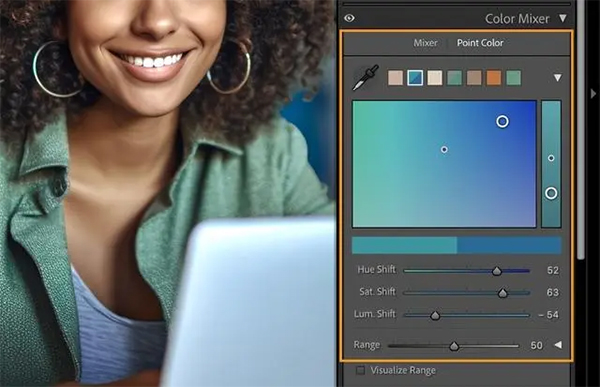
4、性能改进
更快地将图像转换为 DNG。
改进了元数据操作(例如读取、写入和元数据状态)的性能。
XMP 写入和读取响应速度更快。
改进了文件夹移动操作和文件夹删除操作的稳定性和性能。
在正常、快速和涡轮行走或随机图像选择期间,在冲印放大镜视图中更快地加载图像。

5、支持新相机和镜头

6、其他增强功能
在预设面板中根据名称轻松过滤预设和预设组。
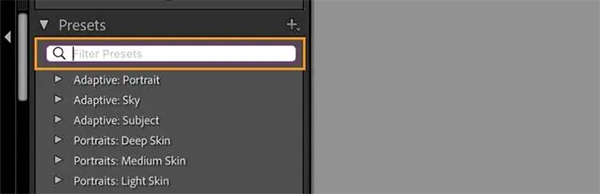
后期调整
首先,打开Adobe Lightroom Classic 2024,登录后出现如下页面:

第一部分——基础调整
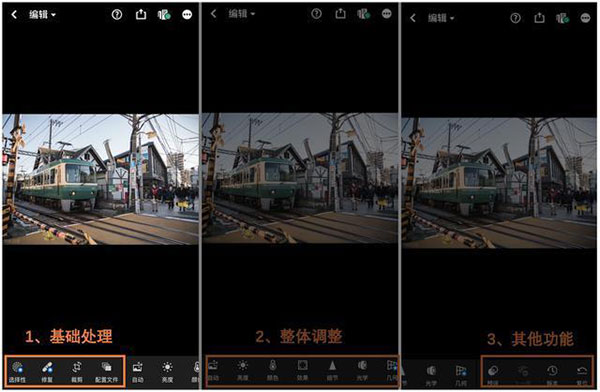
lr自己也知道自己功能多,手机屏幕也就这么大,看起来挺复杂, 所以把软件底部所有功能分板块呈现,一共3个板块,每个板块之间用黑线区隔。
第一部分工具有4个:2个带星号的付费功能,2个免费功能。
“选择性”——其实这个功能不应该放在基础调整里面,属于中后期的局部调整了。但因为它是付费功能,可能lr想吸引部分人使用这个付费功能,就排在了第一位。作用是针对性地对图片的任意部分,进行精确处理。snapseed中的“局部”功能可以替代这个功能;
“修复”——顾名思义就是修复污点、瑕疵。也是收费功能,snapseed的“修复”功能可以替代此功能“;
“裁剪”——免费使用;
“配置文件”——可以理解成lr准备的各种滤镜,不过滤镜选择不多。
第二部分——整体调整
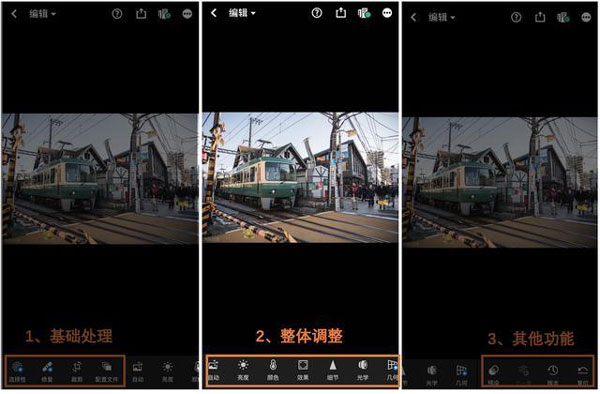
整体调整中的工具是lr的核心,共分7个工具,其中6个免费,一个付费。
1、“自动”——自动调整图片,几乎不会用到此功能;
2、“亮度”——含曝光度、对比度、高光、阴影、白色色阶、黑色色阶调整;
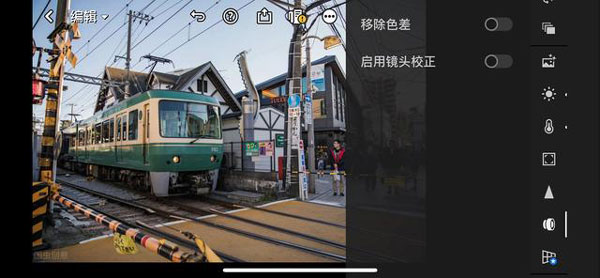
3、“颜色”——含色温、色调、自然饱和度、饱和度、hsl调整;

4、“效果”——含纹理、清晰度、去朦胧、晕影、中点、羽化、圆度、高光、颗粒、大小、粗糙度调整;
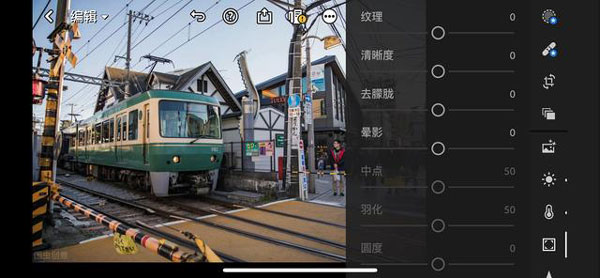
5、“细节”——含锐化、半径、细节、蒙版调整;
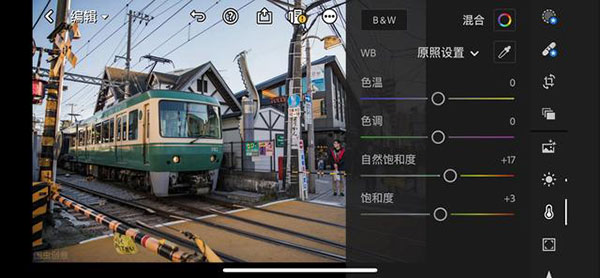
6、“光学”——含移除色差、启用镜头校正调整;
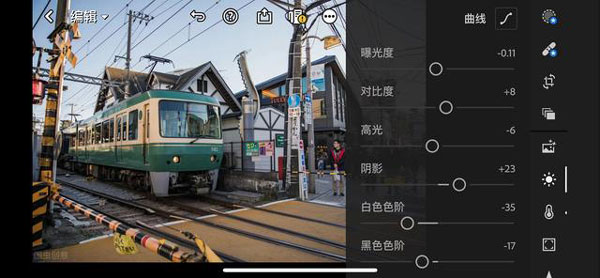
7、“几何”——图片歪斜调整,为付费功能,snapseed的“透视”可以替代此功能。
第三部分——其他功能
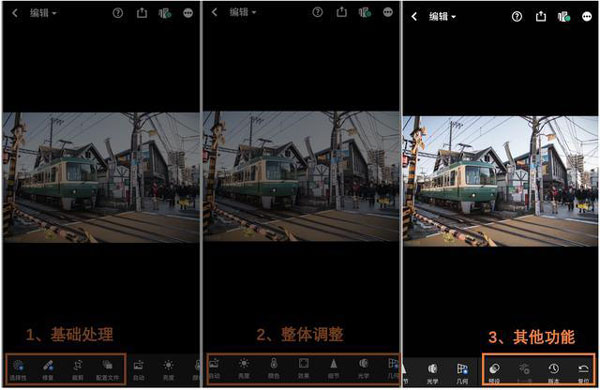
第三板块分四个功能,全部免费。
“预设”——lr可以保存预设,别人的修图步骤或者自己以前的修图步骤,可以直接套用在这张图上使用;
“上一步”
“版本”——可以看当前图片和原图的对比
“复位”——可以直接跳到某一修图步骤
同厂商Adobe更多>
热门推荐
评分及评论
点击星星用来评分